Publicité
 Gestes de souris et les raccourcis clavier offrent tous deux un moyen simple d'accélérer votre flux de travail. Les utilisateurs expérimentés attesteraient que le passage du clavier à la souris les ralentit. Lorsque vous connaissez les raccourcis clavier importants pour une application, par exemple Photoshop, vous n'allez pas à la boîte à outils à chaque fois pour choisir un outil, vous devez simplement appuyer sur la touche b pour le pinceau, v pour l'outil de déplacement et ainsi de suite sans éloigner la souris de la zone de travail pour un moment.
Gestes de souris et les raccourcis clavier offrent tous deux un moyen simple d'accélérer votre flux de travail. Les utilisateurs expérimentés attesteraient que le passage du clavier à la souris les ralentit. Lorsque vous connaissez les raccourcis clavier importants pour une application, par exemple Photoshop, vous n'allez pas à la boîte à outils à chaque fois pour choisir un outil, vous devez simplement appuyer sur la touche b pour le pinceau, v pour l'outil de déplacement et ainsi de suite sans éloigner la souris de la zone de travail pour un moment.
De même, il est vrai que lorsque vous travaillez avec la souris, vous voulez être en mesure de faire le maximum de travail avec votre souris sans avoir à basculer. L'idée même de pouvoir exécuter des commandes et effectuer des actions personnalisées d'un simple mouvement du pointeur de la souris est intéressante. Cela peut être fait facilement avec des gestes de souris.
Nous vous avons montré comment créer des gestes pour effectuer différentes actions avec votre souris
Vous pouvez télécharger et installer LiveEdge à partir d'ici. Le programme d'installation fait environ 600 Ko, mais vous avez besoin Framework .NET 3.5 installé. L'application fonctionne sur Windows Vista et Windows 7.
La première fois que vous exécutez LiveEdge, vous devez spécifier l'action à effectuer lorsque vous survolez une zone active. LiveEdge divise l'écran en 8 zones chaudes, chacune pouvant exécuter une commande ou une action de raccourci clavier distincte en fonction de vos paramètres. Pour spécifier les actions, cliquez avec le bouton droit sur l'icône de la barre d'état et choisissez "Paramètres‘. Vous verrez une fenêtre comme celle-ci:
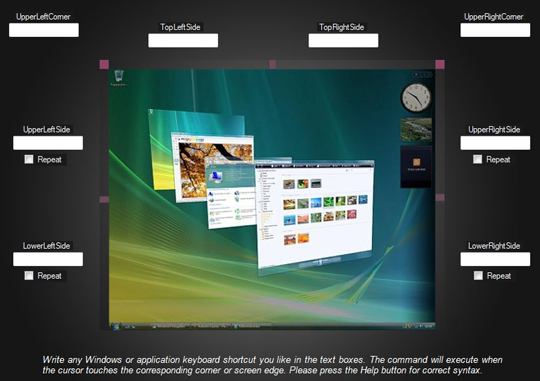
Allez-y et spécifiez des actions pour les zones chaudes que vous souhaitez utiliser. Cela se fait en spécifiant un raccourci clavier que vous souhaitez exécuter lorsque la zone active appropriée est activée. Par exemple:
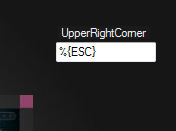
Supposons que vous souhaitiez changer d'application lorsque vous placez le pointeur de votre souris dans le coin supérieur droit de l'écran. Le raccourci clavier pour parcourir les fenêtres ouvertes est Alt + Esc. Maintenant, il existe une syntaxe spécifique pour spécifier les clés, + spécifie le Touche Majuscule, ^ spécifie le Contrôle Clé, % représente le Alt clé et ainsi de suite et ainsi de suite.
Vous écrirez donc ALT + ESC en tant que% {ESC} et appuyez sur enregistrer. Vous pouvez trouver la liste complète en cliquant sur le bouton "Aidez-moi‘Dans la boîte de dialogue Paramètres.
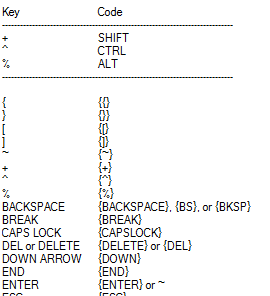
Vous tirerez sans aucun doute le meilleur parti de LiveEdge si vous spécifiez des actions pour toutes les zones sensibles en fonction de vos raccourcis clavier préférés, cependant, si ce qui précède vous semble trop de travail ou si vous voulez commencer rapidement, vous pouvez également choisir parmi deux ensembles de paramètres. Clique sur le 'Charge‘Dans la boîte de dialogue Paramètres et choisissez paramètres1 ou paramètres2. Voici un aperçu de ce que chacun d'eux fait:
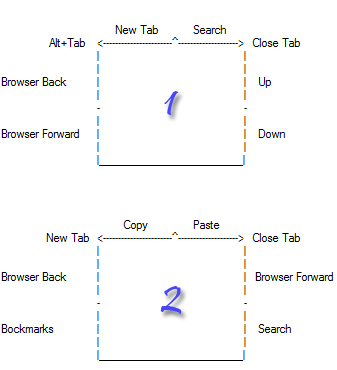
Vous pouvez également créer plusieurs ensembles de paramètres pour LiveEdge. Pour ce faire, rien de plus simple, il vous suffit de cliquer sur Enregistrer sous et cela enregistrera les paramètres actuels sous forme de fichier texte. Vous êtes maintenant libre de créer un autre ensemble de paramètres, peut-être dans un but entièrement différent. Les allers-retours sont également faciles, appuyez simplement sur le bouton ‘Charge‘Pour charger une configuration précédente.
Les zones chaudes ne sont activées que lorsque vous allez aux extrémités de l'écran, jusqu'au point où le pointeur n'irait plus. Bien qu'un peu gênant, il garantit que les zones chaudes ne sont pas activées lorsque vous n'aviez pas l'intention de les utiliser. Cela dit, vous pouvez facilement désactiver LiveEdge d'un simple clic sur l'icône de la barre d'état si vous trouvez qu'il interfère avec votre travail. Un autre clic unique permet d'activer LiveEdge, tandis qu'un double-clic quitte complètement le programme.
Si vous êtes un utilisateur Linux et que vous aimez l'idée des zones chaudes, vous pouvez des résultats similaires en utilisant Compiz ou Brightside Comment obtenir des actions d'écran pour votre souris sous Linux Lire la suite , Les utilisateurs de Firefox peuvent également utiliser des gestes en installant des modules complémentaires. Connaissez-vous des applications similaires qui vous permettent d'utiliser votre souris à diverses fins?
Je suis Varun Kashyap d'Inde. Je suis passionné par les ordinateurs, la programmation, Internet et les technologies qui les animent. J'adore la programmation et je travaille souvent sur des projets en Java, PHP, AJAX etc.